Jivi USB Driver ayuda a los usuarios a comunicarse entre el teléfono inteligente y las tabletas Jivi Android y la computadora. Si está buscando controladores USB para su teléfono Jivi con Android, aquí puede descargar e instalar los últimos controladores USB Jivi en su PC con Windows.
Además, también le permite actualizar el firmware de stock de Jivi, reparar el logotipo de arranque, actualizar, desbloquear, restablecer los valores de fábrica, desbloquear FRP, etc. en su teléfono Jivi a través del modo de controlador de precargador USB fácilmente.
![Descargue el controlador USB Jivi [última versión] para Windows](https://bypassfrpfiles.com/wp-content/uploads/2023/12/Jivi-1.jpg)
Descargar: Descargue la última versión de los controladores USB Energizer para Windows
Descargue la última versión de los controladores USB Jivi
Aquí obtendrá una lista completa de enlaces a Descargar controladores USB para teléfonos móviles Jivi y es totalmente compatible con las versiones Microsoft Windows 7, Windows 8, Windows 10 y Windows 11 (32 o 64 bits).
| Nombre del modelo Jivi | Descargar el controlador USB |
|---|---|
| Jivi Energía E3 | Descargar Driver |
| Jivi JSP11 | Descargar Driver |
| Jivi Energía E12 | Descargar Driver |
| Jivi JSP20 | Descargar Driver |
| Jivi AJ3 | Descargar Driver |
| Jivi JSP47 | Descargar Driver |
| Jivi JSP29 | Descargar Driver |
| Jivi JSP-Q65 | Descargar Driver |
| Jivi JSP56 | Descargar Driver |
| Javi N3207 | Descargar Driver |
| Jivi Opus T3 | Descargar Driver |
| Jivi JV X282 | Descargar Driver |
| Jivi JV12M | Descargar Driver |
| Jivi Prime P390 | Descargar Driver |
| Jivi Prime P30 | Descargar Driver |
| Jivi Prime P300 | Descargar Driver |
| Revolución Jivi TNT3 | Descargar Driver |
| Jivi Prime P4442 | Descargar Driver |
| Jivi X93 Gran | Descargar Driver |
| Jivi Xtreme XT84 | Descargar Driver |
| Jivi Xtreme XT309 Plus | Descargar Driver |
| jivi extremo 7 | Descargar Driver |
| jivi extremo 1 | Descargar Driver |
Cómo instalar el controlador Jivi en Windows
- Descargue y extraiga el archivo de controladores USB Jivi
- Luego haga clic derecho en el menú Inicio
- Seleccione Administrador de dispositivos
- Ahora la Administrador de dispositivos abrirá
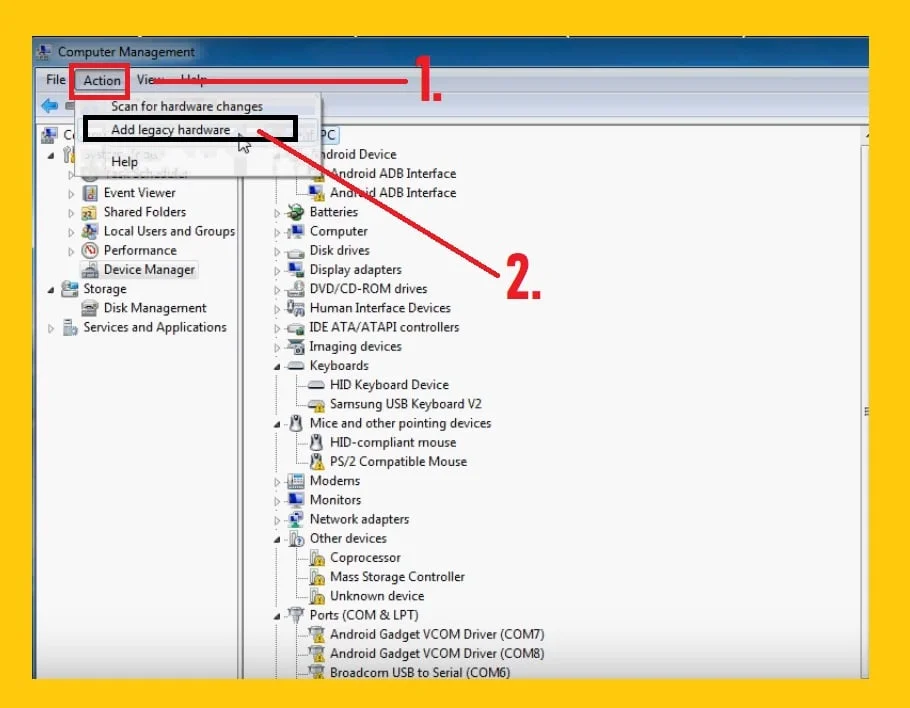
- A continuación, haga clic en la columna Acción > Agregar hardware heredado.

- Después de eso, se abrirá una nueva ventana emergente, haga clic en "Siguiente”Botón desde allí.

- Luego seleccione en el botón “Instalar el hardware que he seleccionado manualmente de una lista (Avanzado)"Y haga clic en Siguiente.
- Ahora seleccione "Mostrar todos los dispositivos” y luego haga clic en Siguiente.

- Después de eso, se abrirá otra ventana emergente, haga clic en Explorar.
- Ahora seleccione los archivos del controlador descargados allí.
- Una vez seleccionado, haga clic en "OK".
- Entonces regresarás al Agregar hardware ventana emergente y haga clic en el Siguiente botón desde allí.
- Nuevamente haga clic en el Siguiente botón y espere unos segundos.
- Eso es.
Método 2:
- Descarga el archivo Driver para tus modelos Jivi
- Luego conecte su dispositivo a la computadora
- Después de eso, haga clic derecho en "Menú Inicio" y seleccione "Administrador de dispositivos".
- Seleccionar y expandir dispositivos portátiles
- Luego haga clic derecho en el ícono del dispositivo Jivi
- Seleccione Actualizar controlador
- Haga clic en "Buscar controladores en mi computadora"
- Luego haga clic en Examinar
- Ahora ubique la carpeta Jivi USB Driver => Elija su tipo de arquitectura de Windows
- Haga clic en Siguiente
- Se iniciará el procedimiento de instalación.
- espera a terminar
- Una vez finalizado, haga clic en Cerrar
- Eso es.
Lea también Descargue la última versión del controlador USB LeTV para Windows
Creo que todos ustedes encontraron el artículo útil. Así es como puede instalar los controladores USB Jivi en su computadora con Windows. Si todavía está atascado en algunos pasos o no puede entender nada relacionado con este tema, puede informarnos en la sección de comentarios a continuación. te ayudaremos lo antes posible.
![Descargue el controlador USB Jivi [última versión] para Windows](https://bypassfrpfiles.com/wp-content/uploads/2023/12/Jivi-2.jpg)